كيفية تثبيت TWRP Recovery على Ulefone Note 7 و Root باستخدام Magisk / SU
تجذير الهاتف الذكي / / August 05, 2021
إذا كنت تستخدم هاتف Ulefone Note 7 الذكي وتريد إجراء عملية الوصول إلى الجذر ، فهذا الدليل مناسب لك. يجب عليك تثبيت TWRP Recovery واتباع الدليل الكامل الذي ذكرناه خطوة بخطوة هنا. لقد شاركنا معك دليل تثبيت TWRP Recovery على Ulefone Note 7 و Root باستخدام Magisk / SU. بعد تثبيت TWRP Recovery واكتساب الوصول إلى الجذر ، ستتمكن من تحديث ROM المخصص وتثبيت Mods وإجراء النسخ الاحتياطي والاستعادة والمزيد.
من خلال تثبيت أي استرداد مخصص وتأصيل جهازك ، يمكنك دائمًا تخصيص جهازك أو تعديله. بالإضافة إلى ذلك ، يمكنك تثبيت ذاكرة القراءة فقط المخصصة ، تعديل الفلاش ، ملفات الفلاش المخصصة ، إلخ. TWRP هو مشروع استرداد مخصص يمكّن المستخدمين من عمل فلاش ROM مخصص وتثبيت التعديلات وجهاز الجذر وأخذ نسخة احتياطية كاملة.
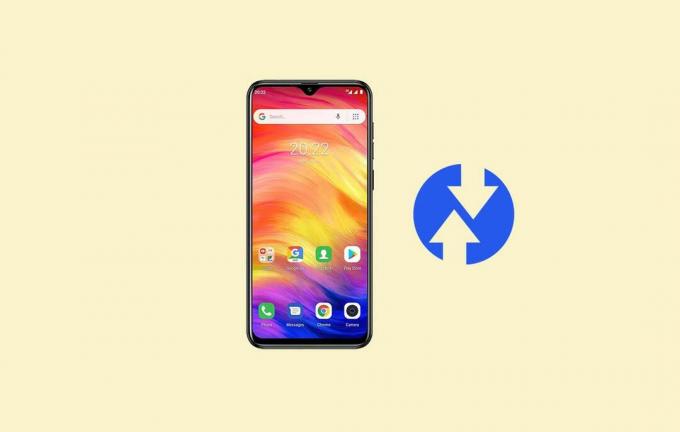
جدول المحتويات
-
1 ما هو ريكفري TWRP؟
- 1.1 مزايا استرداد TWRP:
-
2 خطوات تثبيت TWRP Recovery على Ulefone Note 7
- 2.1 تحميل الملفات المطلوبة:
- 2.2 متطلبات مبدئية:
-
3 قم بتثبيت TWRP Recovery على Ulefone Note 7
- 3.1 الطريقة الأولى: بواسطة أدوات SP Flash
- 3.2 الطريقة 2: بطريقة ADB fastboot
-
4 خطوات عمل روت لجهاز Ulefone Note 7
- 4.1 ما هو التجذير؟
- 4.2 مزايا التجذير:
- 4.3 خطوات عمل روت Ulefone Note 7:
ما هو ريكفري TWRP؟
مصطلح TWRP يعني "Team Win Recovery Project". إنه يمنح المستخدم فلاش ملفات الاسترداد وملفات ROM بسهولة باستخدام واجهة مستخدم بسيطة وكاملة الميزات. TWRP شائع جدًا ويستخدم على نطاق واسع لأجهزة Android عبر المستخدمين والمطورين أيضًا. لقد ذكرنا هنا بعض مزايا تثبيت TWRP Recovery على جهازك.
مزايا استرداد TWRP:
- فلاش ROM مخصص باستخدام TWRP.
- تعديل ملفات مضغوطة فلاش لتخصيص هاتفك.
- من السهل وميض واستخدام وحدات Xposed باستخدام TWRP.
- Root and Unroot باستخدام TWRP Recovery مضغوط قابل للسحب SuperSU.
- يمكنك تثبيت Magisk على Ulefone Note 7.
- قم بإنشاء واستعادة Nandroid Backup باستخدام TWRP Recovery.
- سهولة الوصول لاستعادة النسخ الاحتياطي Nandroid.
- قم بتفليش ملف الصورة باستخدام TWRP Recovery على Ulefone Note 7.
- قم بإزالة جميع bloatware باستخدام TWRP Recovery على Ulefone Note 7.
- يمكنك رفع تردد التشغيل ورفع تردد التشغيل.
- إجراء مسح نظيف وذاكرة التخزين المؤقت والبيانات.
خطوات تثبيت TWRP Recovery على Ulefone Note 7
سنوجهك حول كيفية تنزيل وتثبيت استرداد TWRP على جهاز Ulefone Note 7 الذي يعمل بنظام Android. بعد تثبيت TWRP بنجاح ، يمكنك تثبيت العديد من التعديلات ، وذاكرة القراءة فقط ، وأخذ النسخ الاحتياطي والاستعادة ، والمزيد. اتبع روابط التنزيل والمتطلبات أيضًا. ثم تحقق من دليل العمق الكامل بشكل صحيح.
تحميل الملفات المطلوبة:
- ملف ريكفري TWRP: حمل هنا
- تنزيل SuperSU Zip - للجذر باستخدام SuperSU
- تنزيل Magisk Zip - للجذر باستخدام Magisk
- برنامج تشغيل USB Ulefone - تحميل
- قم بتنزيل ADB و Fastboot وتثبيته على جهاز الكمبيوتر الخاص بك
- تحميل ذاكرة ROM مخزنة لـ Ulefone Note 7
- تعلم كيف إنشاء ملف نصي مبعثر
- أداة فلاش: قم بتنزيل أداة SP Flash
متطلبات مبدئية:
- هذا الدليل والملف مدعومان لـ Ulefone Note 7.
- سوف تحتاج إلى قم بإلغاء تأمين أداة تحميل التشغيل الخاصة بالجهاز على Ulefone Note 7.
- اشحن بطارية جهازك حتى 60٪ لعملية أكثر سلاسة.
- خذ نسخة احتياطية كاملة من بيانات جهازك.
- ستحتاج إلى كبل USB وجهاز كمبيوتر / كمبيوتر محمول لتوصيل هاتفك.
قم بتثبيت TWRP Recovery على Ulefone Note 7
الآن إذا قمت بتنزيل جميع الملفات وفحصت جميع المتطلبات المسبقة ، فيمكننا متابعة خطوات التثبيت. لدينا إجمالي طريقتين يمكننا من خلالهما تثبيت TWRP على Ulefone Note 7:
الطريقة الأولى: بواسطة أدوات SP Flash
اتبع التعليمات الواردة أدناه لتثبيت TWRP على هاتفك (تحتاج إلى ملف نصي مبعثر):
الدليل الكامل لتثبيت TWRP Recovery على هاتفك
كيفية تثبيت TWRP Recovery على Mediatek باستخدام أداة SP Flash
الطريقة 2: بطريقة ADB fastboot
ستحتاج إلى تنزيل بعض الملفات الإضافية لاستخدام هذه الطريقة.
تحميل أداة ADB و Fastboot لنظام التشغيل Windows || لل ماك: انقر هنا
اتبع التعليمات الواردة أدناه لتثبيت TWRP على هاتفك:
- قم بتنزيل وتثبيت أو استخراج Android SDK أو Minimal ADB Folder
- انتقل إلى C: \ adb على جهاز الكمبيوتر حيث يوجد مجلد Android SDK
- الآن ، افتح نافذة الأوامر في نفس مجلد adb بالضغط مع الاستمرار على مفتاح Shift والنقر بزر الماوس الأيمن على مساحة فارغة داخل المجلد.
- حدد خيار "فتح نافذة PowerShell هنا" أو خيار نافذة الأوامر.
- أغلق هاتفك تمامًا واتصل بجهاز الكمبيوتر عبر كابل USB.
- بعد ذلك ، اضغط مع الاستمرار على مفتاح خفض مستوى الصوت + مفتاح التشغيل معًا لبضع ثوانٍ للتشغيل في وضع Fastboot.
- أدخل الآن الأمر التالي واضغط على Enter:
فاستبوت فلاش ريكفري
- بمجرد الانتهاء ، يمكنك إعادة تشغيل هاتفك باستخدام الأمر التالي:
إعادة تشغيل fastboot
هذا هو! لقد قمت بتثبيت TWRP بنجاح!
شاهد الفيديو: قم بتثبيت TWRP Recovery باستخدام ADB Fastbootخطوات عمل روت لجهاز Ulefone Note 7
من أجل عمل روت لهاتفك ، تحتاج إما إلى TWRP Recovery مدعوم أو أي تطبيقات تجذير. بمساعدة تطبيقات الروت ، يمكنك إجراء عملية الوصول إلى الجذر لـ Ulefone Note 7 بدون جهاز كمبيوتر أو كمبيوتر. هنا في هذا الدليل لدينا بالفعل ريكفري TWRP مدعوم ، لذا سأوجهك هنا لتفليش superSU أو Magisk لجذر هاتفك.
ما هو التجذير؟
يعني Rooting for Android أنه مشابه لكسر حماية الجهاز للوصول إلى الدليل الجذر لهاتف Android الخاص بك. سوف يمنحك قوة المستخدم المتميز أو الوصول إلى استخدام جهازك عبر تطبيقات النظام الفرعي ونظام Android.
على الرغم من أن التجذير في بعض الأحيان قد يبطل ضمان جهازك أيضًا. ولكنه سيمنحك بعض القوة المطلقة والوصول لتغيير أو تحرير إعدادات النظام والسمات والرموز وتثبيت ملفات تعديل أخرى ، إلخ.
مزايا التجذير:
- يمكنك الوصول إلى جميع الملفات الموجودة على Ulefone Note 7 ، حتى الملفات الموجودة في الدليل الجذر لهاتفك.
- يمكنك زيادة أداء Ulefone Note 7 من خلال رفع تردد التشغيل.
- عن طريق التجذير يمكنك زيادة عمر البطارية عن طريق underclocking Ulefone Note 7.
- قم بإلغاء تثبيت Bloatware على Ulefone Note 7.
- يمكنك حظر الإعلانات على أي من تطبيقات Android مثل Youtube والتطبيقات الأخرى ذات الصلة باللعبة.
- من خلال تأصيل Ulefone Note 7 ، يمكنك عرض أو تحرير أو حذف أي ملف نظام داخل الدليل الجذر.
- يمكنك تثبيت إطار Xposed و وحدة Xposed الدعم.
خطوات عمل روت Ulefone Note 7:
فيما يلي دليل حول كيفية عمل روت لهاتف Ulefone Note 7. تأكد من تنزيل إما SuperSU أو Magisk لجذر هاتفك.
تحذير: لا تحاول وميض كل من Magisk و SuperSU على هاتفك. تحتاج إلى الجذر مع SuperSU أو Magisk.
نفترض أنك نجحت في عمل روت أو تثبيت TWRP Recovery على جهاز Ulefone Note 7. لا تتردد في الكتابة في التعليقات أدناه.
أنا كاتب محتوى تقني ومدون بدوام كامل. نظرًا لأنني أحب Android وجهاز Google ، فقد بدأت حياتي المهنية في الكتابة لنظام التشغيل Android OS وميزاته. قادني هذا لبدء "GetDroidTips". لقد أكملت ماجستير إدارة الأعمال في جامعة مانجالور ، كارناتاكا.



